Export pro DPD
Tato funkce slouží pro export objednávek do souboru CSV ve formátu použitelném pro zásilkovou službu DPD. Pro import CSV souboru je nutné vytvořit šablonu v aplikaci DPD SSA, následně je možné CSV soubory importovat jak pomocí DPD SSA, tak i přes webové rozhraní moje DPD.
Filtrování
Nahoře nad seznamem objednávek naleznete odkaz na permanentní fltr, který umožňuje upřesnit, které objednávky se mají v seznamu zobrazovat. Máte tak možnost určit, že se nemají zobrazovat objednávky s jiným způsobem dopravy nebo objednávky, které jsou již vyřízené.
Po nastavení permanentního filtru stisknete tlačítko ULOŽIT FILTR. Toto nastavení zůstává uloženo v databázi a není nutné je tedy nastavovat při každém exportu. Následně vyberete objednávky, které chcete exportovat do systému PPL. Pokud chcete u některé objednávky upravit údaje, stačí kliknout na odkaz ZOBRAZIT DETAILY ZÁSILKY u konkrétní objednávky a údaje upravit. Zároveň je možné přidat zásilku do exportu i ručně přes odkaz PŘIDAT ZÁSILKU RUČNĚ.
Jakmile budete mít vybrané požadované objednávky, klikněte v pravém menu na tlačítko EXPORTOVAT DO CSV PRO DPD a uložte vygenerovaný soubor do počítače.
Vytvoření šablony v aplikaci DPD SSA Po přihlášení do aplikace DPD SSA se zvolí možnost Soubory k importu a následně importní zásilka.
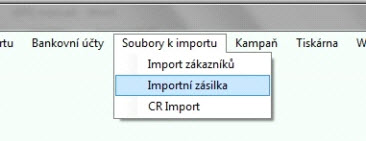
Kliknutím na tlačítko Nová struktura zahájíte vytváření šablony pro import. Následně nastavte import podle následujícího seznamu:
- Typ importu: Shipment
- Název šablony: [zvolte podle vlastního uvážení]
- Oddělovník: semicolon (;)
- Typ souboru: Text
- Kódování: UTF-8
- Použít záhlaví: zakliknout
Poté zvolte možnost Otevřít soubor a načtěte CSV soubor stažený z webových stránek. V levé část okna se zobrazí všechny názvy sloupců a k nim vzorová data. Podle názvů sloupců zvolte ve vedlejším okně stejný název pole. Přiřazení provedete zakliknutm křížku ve sloupci vybrat, označením řádku se stejným názvem a kliknutm na tlačítko Přidat. Přiřazené sloupece se zobrazí v okně v dolní část. Po přiřazení všech sloupců z CSV souboru zvolte možnost Uložit.
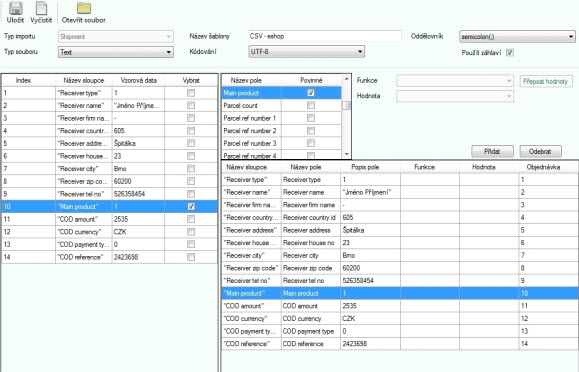
Nahrávání CSV pomocí DPD SSA
Nyní můžete provést nahrání CSV souboru a importovat zásilky. Vyberte právě vytvořenou šablonu a klikněte na tlačítko Import. Zvolte CSV soubor a počkejte na dokončení importu. Pro zobrazení právě importovaného souboru je nutné kliknout na tlačítko Vyhledat.
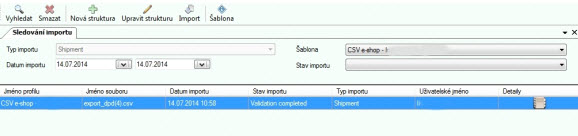
Pro zobrazení importovaných řádků a případné zjištění chyb klikněte na ikonu ve sloupci Detaily. V tuto chvíli již můžete jednotlivé zásilky upravovat případně tsknout šttky
Nahrávání CSV pomocí moje DPD
CSV soubory je možné po vytvoření šablony nahrávat také přes webové rozhraní moje DPD. Po přihlášení vyberte záložku Soubory k importu, na této záložce klikněte na tlačítko Importovat a zobrazené okno nastavte podle následujícího obrázku. Kliknutm na červeně označené tlačítko soubor vyberte soubor k importu a počkejte na dokončení importování.
Následně pokračujte možnost Vytvořit objednávku. Se zásilkami můžete pracovat obdobně jako v případě aplikace DPD SSA.
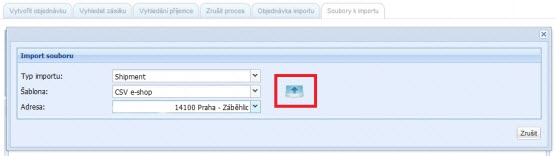
Údaje v exportu
- Typ příjemce
- Jméno příjemce
- Firma příjemce
- Kód státu příjemce
- Adresa příjemce
- Číslo popisné příjemce
- Město příjemce
- PSČ příjemce
- Telefonní číslo příjemce
- Kód produktu
- Hodnota dobírky
- Měna dobírky
- Způsob platby dobírky
- Variabilní symbol dobírky
